Что такое репитер?
Репитер — это повторитель сигнала. Например, сигнала GSM или Wi-Fi. Принцип его работы прост: находясь в зоне устойчивого приёма, репитер принимает сигнал и ретранслирует его дальше, увеличивая таким образом радиус действия беспроводной сети. Работает это так. Предположим вы находитесь в точке А, а в точке Б на некотором расстоянии находится другой человек, которому вам нужно подать сигнал рукой. Но расстояние слишком велико, и ваш визави не может рассмотреть ваши жесты. Если же между точками А и Б поставить ещё одного человека, который будет одинаково хорошо виден с обеих точек, и он повторит ваш сигнал, то ваш сигнал будет получен. Посредник в его передаче это и есть репитер.
Следует иметь в виду, что репитер ретранслирует принятый сигнал усиливая его и распространяя дальше. Но если сигнал на репитер пришёл очень слабый, обработать его не получится.
Для чего нужен репитер?
Бывает, что в доме или квартире не во всех комнатах хорошо работает Wi-Fi. Причины могут быть разные. На пути сигнала находятся бетонные стены, которые уменьшают радиус действия беспроводных устройств. Может быть просто вы находитесь далеко от роутера или роутер маломощный.
Допустим у вас в квартире три комнаты. При этом источник интернета — роутер находится в прихожей, и в двух ближайших комнатах сигнал хороший, а в третьей, дальней слабоват. Чтобы его усилить, достаточно установить в нужном месте репитер. Он подхватит сигнал и передаст его дальше. И, таким образом, ваша беспроводная сеть будет одинаково доступна из любой точки квартиры. Точно так же можно поступить и на дачном участке, если вы хотите пользоваться интернетом в беседке, а сигнал туда не доходит. Разместите репитер в зоне действия роутера и он увеличит его радиус действия. Приобрести репитер можно на сайте https://odbs.ru/catalog/repitery/ .
Поскольку репитер дублирует сигнал роутера, настройки вашей сети остаются неизменными, не важно подключаетесь вы к репитеру или непосредственно к роутеру. Вы даже не заметите, как ваше Wi-Fi устройство переподключится с одного источника сигнала на другой
Для вас всё будет выглядеть так, как будто вы всё время находитесь в зоне действия одной сети.
Как правило, репитер это отдельное устройство с антенной и адаптером питания. Практически все производители роутеров выпускают и репитеры. Его можно приобрести в точках продажи сетевого оборудования. Стоимость таких устройств относительно небольшая.
Однако часто бывает, что на антресолях завалялся старенький роутер, который давно не используется по назначению. Который вполне может выполнять функции репитера. Зачем платить больше, когда можно настроить второй роутер как репитер?
Уличная антенна для усиления сигнала сотовой связи
Уличные антенны, входящие в комплект, могут различаться, но, в общем, бывают двух видов – направленные и ненаправленные.
В городе, где базовых станций много, точно направлять антенну на вышку обычно не обязательно. Поэтому допустимо использовать широконаправленную антенну панельного типа. Коэффициент усиления панельной антенны невелик, 5-7 дБ. Но это компенсируется простотой установки и настройки.

В удалённых от цивилизации местах, где уровень сигнала невелик и его приходится «вытягивать» издалека, желательно использовать антенну с максимальным коэффициентом усиления. По соотношению цена/эффективность для этой цели лучше всего подойдёт антенна типа «волновой канал» или логопериодическая антенна. Коэффициент усиления таких антенн напрямую зависит от длины и количества секций и составляет 8-14 дБ. Некоторые производители включают в свои комплекты совсем коротенькие антенны (3-4 секции), приписывая им откровенно завышенные характеристики, противоречащие законам физики.

В условиях плотной городской застройки направленные антенны также могут оказаться полезными. К примеру, если БС одного из операторов находится значительно дальше остальных, регулируя направление, можно добиться равномерного приема от всех.

ПРИМЕНЕНИЕ WIFI РЕПИТЕРА
На сегодняшний день существует два вида WIFI репитеров: одно- и двухдиапазонные. Первый тип устройств работает в диапазоне 2,4 ГГц, а у второго два диапазона: 2,4 ГГц и 5 ГГц.
Двухдиапазонный репитер умеет принимать и передавать данные на разных частотах, что помогает решить проблемы с загруженностью каналов, в отличие от устройства, передающего сигнал на одной частоте. А также, судя по многочисленным отзывам потребителей, двухдиапазонный репитер отличается большей зоной покрытия.
Очень часто у пользователей возникает вопрос: как настроить WIFI репитер самому? Принцип действия устройства аналогичен стандартным повторителям. Он принимает сигнал от роутера и передает его с усилением на компьютеры и смартфоны. Так же как и другие ретрансляторы, повторитель имеет свою область покрытия, которая увеличивает дальность работы роутера.
Для настройки WIFI ретранслятора нужно:
1. Подключить его к электросети. На обратной стороне устройства всегда указывается IP-адрес устройства, а также информация о стандартном пароле и логине, которые вам понадобятся во время настройки.
2. Подключаемся к повторителю с помощью WIFI или сетевого кабеля и открываем страницу браузера, в которой вводим IP-адрес и жмем клавишу «Enter».
3. Далее нам потребуется пароль и логин, который необходимо ввести в соответствующие строки. Таким образом, мы попали в меню устройства и можем начинать настройку.
4. После нажатия клавиши «Repeater» репитер начинает искать маршрутизаторы, доступные к подключению и, окончив поиск, выдаст их нам списком.
5. Ищем свой роутер, устанавливаем маркер в соответствующей строчке и вводим пароль своей сети. После этого нажимаем клавишу «Apply» (применить). Настройка закончена, репитер подключен Вашей сети.
Репитер своими руками.
Если у вас дома есть ненужный рабочий роутер, из него можно сделать WIFI репитер своими руками. Что для этого нужно? Сетевой кабель и два роутера.
- Необходимо изменить канал в настройках основного роутера и запомнить его.
- Войти в меню роутера-репитера, с помощью введения пароля и логина.
- Меню: «беспроводная связь», в настройках режима работы следует выбрать универсальный ретранслятор и нажать кнопку поиск.
- После подключения к основному роутеру в строке «каналы» ввести число, которое запомнили в роутере-репитере.
- Далее следует выбрать алгоритм шифрования и перезагрузить систему.
Для того чтобы сеть работала стабильно и качественно, желательно, чтобы устройства были одной марки. Однако в этом нет необходимости. Для оценки правильности произведенного подключения следует подсоединить ретранслятор к персональному компьютеру или ноутбуку и войти в меню центра управления сетями.
Далее, в разделе: «подключение по локальной сети» открываем вкладку «свойства»
В строке «протокол интернета версии 4(TCP/IPv 4)» обращаем внимание на IP адрес, который должен совпадать с адресом ретранслятора.. После этого в окне браузера входим в меню репитера, во вкладку сети, выбираем нужное доступное соединение и подключаемся
Преимущества использования репитера
Главное преимущество повторителя состоит в том, что можно обеспечить сигналом Wi-Fi большую площадь помещения. Кроме того, у использования репитера есть следующие плюсы:
- вышеупомянутая возможность организации локальной сети со всеми устройствами, которые подключены к Wi-Fi;
- независимо от количества повторителей все устройства, которые будут подключаться к сигналу, будут использовать одну и ту же проверку (один и тот же пароль);
- в некоторых случаях репитер может даже усиливать сигнал роутера (но обычно такой возможностью обладают только отдельные модели и об этом нужно узнавать у производителя или консультанта магазина техники).
Но, в основном, повторитель используется для того, чтобы решить проблему со слабым сигналом Wi-Fi.
Простая бытовая ситуация, когда в спальне или на кухне интернет не ловит, легко решается с помощью репитера или второго роутера, который можно использовать в качестве ретранслятора.
Теперь есть смысл поговорить о том, как же настроить второй роутер так, чтобы он мог повторять сигнал Wi-Fi от первого.
Но перед этим стоит прояснить несколько моментов, касающихся того, в каких случаях можно использовать роутер как репитер.
В каких случаях роутер подходит для использования в качестве повторителя
Специалисты сходятся во мнении, что использовать его таким образом есть смысл лишь в том случае, когда у вас есть ненужный роутер.
В остальных случаях лучше приобрести полноценный ретранслятор. И на это есть несколько причин, а конкретно:
- далеко не всегда есть возможность обеспечить сигнал такого же качества, как исходит из основного роутера;
- стабильность сигнала также нередко может страдать;
- также далеко не всегда получается успешно выполнить все манипуляции по настройке такого соединения с первого раза.
Проблема в том, что каждый роутер настраивается совершенно по-особенному, хотя и есть некий общий алгоритм выполнения таких действий.
Совет: Используйте два роутера от одного и того же производителя. Тогда оба будут работать намного лучше.
Как выбрать усилитель сотовой связи
Для разных типов помещений предназначены разные типы усилителей, со своим набором характеристик и параметров. Использовать одни вместо других либо не выгодно, либо бесполезно ввиду недостаточной мощности.
Для квартиры
Так как квартиры редко обладают большими площадями, то можно остановиться на устройствах с зоной покрытия до 50-80 м². Чаще всего производители указывают эту характеристику в спецификациях
Также стоит обратить внимание на присутствие в районе жительства подходящих частот. То есть, если зона покрывается 2G и 3G на частотах 1800 МГц, то искать устройство нужно с такими же показателями
Определить действующую частоту и стандарт можно с помощью приложений типа Network Cell Info или Cell Signal Monitor. Длинный кабель для квартиры избыточен, так как большое расстояние порождает больше помех.
Для дома и дачи
Усилитель для дома и дачи должен покрывать не только всю жилую площадь, но и придомовую территорию для использования телефона или планшета во дворе. Поэтому здесь стоит выбирать устройства с большей мощностью и, как следствие, с большей зоной покрытия. В остальном методика выбора характеристик и нюансов аналогична квартирной.
Для автомобиля
Такие усилители довольно специфичны и редки. Но конструктивно они мало чем отличаются от стандартных моделей. Единственное существенное отличие — питание производится от бортовой сети автомобиля. Ну и кабеля будут меньшей длины для снижения помех. Естественно, за мобильность и универсальность придётся заплатить, так как автомобильные усилители довольно дороги.
 Watch this video on YouTube Watch this video on YouTube Предыдущая ИСТОРИИВитамины круглый год: полезная и простая сушилка на дачу из бросовых материалов Следующая Своими рукамиРама для зеркала своими руками: особенности изготовления и декор
Watch this video on YouTube Watch this video on YouTube Предыдущая ИСТОРИИВитамины круглый год: полезная и простая сушилка на дачу из бросовых материалов Следующая Своими рукамиРама для зеркала своими руками: особенности изготовления и декор
Что такое репитер
Репитер переводится с английского языка как «повторитель» (repeater). Если сказать просто – это устройство, которое ловит сигнал Wi-Fi и раздает его дальше.
Благодаря этому зона действия роутера увеличивается. Что касается того, насколько она увеличивается, то этот показатель зависит от характеристик повторителя и роутера.
Наглядно все это выглядит так, как показано на рисунке 1.
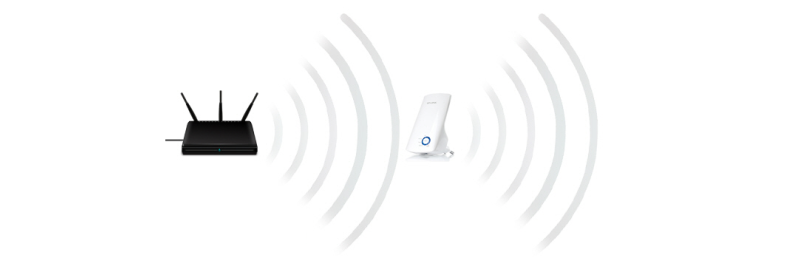
Рис. 1. Наглядная схема работы репитера
Слева показан роутер, из которого исходит сигнал Wi-Fi. Этот сигнал попадает на репитер, который расположен посредине и тоже излучает полученный с роутера сигнал.
Таким образом, достигается желаемый эффект – зона действия сигнала увеличивается.
На рынке представлено огромное количество как роутеров, так и репитеров. Одна из самых популярных моделей последних TP-LINK RE200, которая стоит примерно 400 долларов США.
Он отличается следующими характеристиками:
- максимальная скорость соединения – 733 Мбит/с;
- мощность передатчика – 20 dBM;
- поддерживает такие типы шифрования: WEP, WPA, WPA2;
- скорость портов – 100 Мбит/с;
- 3 антенны;
- тип антенн – внутренние;
- размеры – 1.1×6.6×7.2 см.

Рис. 2. TP-LINK RE200
Важно, что эта модель является двухдиапазонной. Это означает, что если вы используете такой же роутер (используются частоты 2.4 ГГц и 5 ГГц), репитер с легкостью сможет повторить его сигнал
Как видим, повторитель включается в розетку и имеет разъем под наконечник RJ45. Для настройки используется WEB-интерфейс. Стоит сказать, что все сделано очень удобно и хорошо.
Любой пользователь с легкостью может выполнить настройку этого устройства.
Итак, мы разобрались в том, что такое репитер. А теперь вернемся к тому, с чего начали. Дело в том, что роутер тоже можно использовать в качестве повторителя.
Важно! Существует всего лишь один критерий для определения того, возможно ли использовать ту или иную модель роутера как репитер и заключается она в том, заложил ли такую возможность производитель. Если разработчики конкретного устройства изначально предполагали, что оно может быть повторителем, значит, его можно будет использовать именно так
А если они не предполагали такую возможность, переделать роутер, чтобы она появилась, невозможно. Если предпринимать попытки все-таки сделать это, можно просто сломать устройство.
Если показать этой на той же схеме, которая изображена на рисунке 1, то справа, вместо репитера, будет еще один такой же роутер. Вот и все!
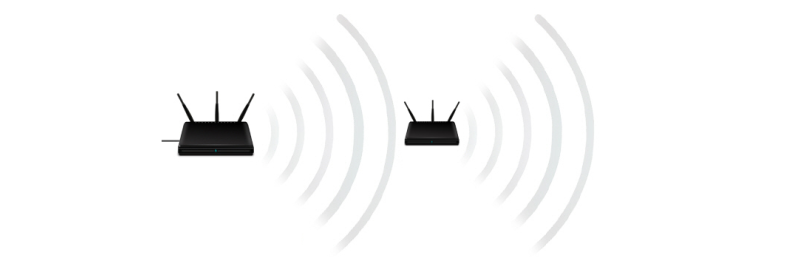
Рис. 3. Схема использования репитера с роутером в качестве повторителя.
Как видим, все достаточно просто для понимания. Но есть еще несколько моментов, которые следовало бы прояснить. Речь идет вот о чем:
Несмотря на то что используются два устройства, сеть все равно остается одной. Это актуально и для случаев, когда роутер используется в качестве повторителя. В функции репитера, помимо всего прочего, входит копирование информации с роутера. Все устройства, которые вы будете подключать к Wi-Fi, будут подключаться к тому устройству, сигнал от которого будет более сильным. Но вы этого не заметите
Впрочем, с точки зрения пользователя, неважно, подключается ли тот же смартфон к роутеру или же к повторителю. Главное, что сигнала будет достаточно для полноценного использования Wi-Fi. Репитер (а равно и роутер в режиме репитера) позволяет организовать локальную сеть, в которую будут входить все устройства, подключенные к Wi-Fi.
Здесь все должно быть понятно. Идем дальше.

Рис. 4. Репитер и роутер
Как подключить маршрутизаторы определенных марок и расширить сеть
Алгоритм действий по объединению двух беспроводных маршрутизаторов может различаться в зависимости от производителя и модели устройства. Перед тем, как приступить к этой процедуре, рекомендуется поискать в Интернете подробные инструкции, характерные именно для вашей модели, однако особых отличий при подключении разных моделей одной фирмы нет.
ASUS
Корректно настроить WDS на роутерах ASUS может быть сложно даже с инструкцией производителя, поэтому будет проще объединить два роутера в режиме повторителя. Для копирования сетевых настроек вам потребуется:
- Зайдите в дополнительные настройки гаджета и перейдите в раздел «Управление».
- Откройте раздел «режим работы» двойным кликом по нему и активируйте «режим ретранслятора».
- Применить изменение конфигурации.
- Выберите сеть, которую вы хотите расширить, и введите сетевой ключ.
- Дождитесь подключения, в результате чего устройство перезагрузится и покрытие сети будет успешно расширено.
Zyxel Keenetic
Настройка роутеров Zyxel Keenetic для работы в режиме моста или повторителя несколько сложнее, чем у других брендовых устройств, процесс во многом зависит от года выпуска той или иной модели, но общий принцип следующий:
- Заходим в системные настройки роутера и открываем вкладку «Обновление».
- Далее у нас появится список активных и еще не установленных модулей, который нужно пролистать до пункта «Режим усилителя» и отметить его, после чего справа мы увидим надпись «Будет установлен».
- Далее спускаемся в самый низ и нажимаем «Установить», после чего ждем установки этого компонента и перезагружаем устройство.
- Теперь возвращаемся в настройки и открываем раздел «Система» — вкладку «Режим», где выбираем «Усилитель — Расширение зоны WiFI», затем нажимаем «ОК» и подтверждаем изменения.
- После перезагрузки должно появиться окно с дальнейшими инструкциями по подключению, однако можно упростить процедуру и одновременно нажать кнопки на передней панели основного и вспомогательного роутера, после чего WPS должен автоматически настроиться и второй роутер будет работать в режим повторителя.
D-LINK
На роутерах D-LINK режим усилителя называется «клиентский режим», и для его активации необходимо:
- В разделе Wi-Fi откройте подраздел «Клиент» и установите флажок «Перевести роутер в режим беспроводного клиента».
- Подключитесь к основной сети, введите пароль и сохраните изменения.
Ручная инсталляция WLAN-репитера для Windows
Этот путь к инсталляции ведет через пользовательский интерфейс репитера.
Для начала подключите WLAN-репитер к электросети. Лучше всего будет, если розетка находится рядом с компьютером. Альтернативно вы можете подсоединить репитер к компьютеру LAN-кабелем. На компьютере с операционной системой Windows кликните на значок сети. Как правило, он находится в правой части панели задач. Выберите здесь свой Wi-Fi репитер. Он появится в списке, как только вы подключите его к электросети. Деактивируйте пункт «Подключаться автоматически», убрав соответствующую галочку рядом. После этого кликните на «Подключение». Теперь вы должны будете ввести WLAN Key. Его вы найдете на нижней стороне своего репитера. В заводских настройках обычно указано «00000000». Запустите на вашем компьютере веб-браузер и откройте пользовательский интерфейс своего репитера
Необходимый для этого IP-адрес вы найдете в инструкции к устройству или на сайте производителя. Обратите внимание на то, чтобы вы были залогинены в той интернет-сети, к которой хотели бы подключить репитер. Залогиньтесь в пользовательском интерфейсе репитера, в котором сначала должны задать пароль и нажать «ОК»
По следующим шагам вас проведет ассистент настройки. Выберите «WLAN мост» в качестве вида доступа и подтвердите это нажатием на «Далее». Чтобы перейти к пункту «Выбор ретранслятора беспроводной сети», установите галочку рядом с той WLAN-сетью, в которую хотели бы включить свой репитер. Подтвердите свои действия нажатием на «Далее». Далее следуют параметры безопасности репитера. Для этого выберите шифрование После этого вы должны ввести пароль вашей сети в «ключ сети WLAN» (пароль от Wi-Fi) и снова нажать на «Далее». Далее появится окно с заголовком «Применить настройки». Кликните на «Завершить». Инсталляция и настройка репитера будут готовы. Но может пройти несколько минут до тех пор, пока роутер и репитер не установят связь друг с другом. После этого вы можете переключить репитер к другой электророзетке.
Репитер
Теперь мы добрались, до самого интересного усилителя вайфай сигнала, который на деле усиливает радиоволны. По сути, репитер или повторитель, ловит сигнал от центрального роутера, находясь в зоне видимости, и повторяет этот сигнал. Можно сказать он является неким удлинителем Wi-Fi зоны.
Это очень удобно, если нужно усилить сигнал только в определенном месте. При этом подключить подобный аппарат можно как по WiFi, так и по кабелю. Работают стационарные репитеры от розетки – воткнул, настроил и работает. Полный разбор этих устройств писал мой коллега тут. Стоят они не дорого, работают стабильно.
Самодельные
Теперь мы подобрались наконец-то к тому – как сделать усилитель в домашних условиях. Сначала небольшой экскурс. Если вы прочли первую статью, на которую я давал ссылку, то должны понимать, что антенны бывают несколько видов. Узконаправленные и всенаправленные. Если посмотреть на рисунок ниже, то можно понять, что дома чаще всего используют именно всенаправленные.
Для передачи сигнала на большое расстояние при настройке моста используют узконаправленные. Далее я расскажу сначала как сделать домашнюю, а потом как сделать внешнюю антенну или пушку.
Домашняя
- Крепления и основу я сделал из обычной подставки для CD дисков. Можете использовать что-то подобное. Я сделал ровные круглые разрезы посередине, чтобы туда поместилась антенна.
- Посмотрите на картинку выше, должно получиться, что-то подобное;
- Берём медную проволоку до 4 мм в диаметре и делаем вот такие квадраты с помощью плоскогубцев. Размеры вы можете посмотреть на картинке. Также нужно оставить примерно 1-1.5 мм в центре;
- А теперь берём кусок коаксиального кабеля. Снимает примерно сантиметр верхней оплетки. Теперь сердцевину припаиваем к одному углу, а оплётку к другому;
- Проталкиваем кабель внутрь и приклеиваем антенну к центру;
- Также сверху запаиваем клеем;
- Чтобы провод не вырвало, дополнительно я советую приклеить его к основанию сзади;
- Вы можете припаять провод напрямую к плате. Или просто сделать переходник и прикрутить к выходу для антенны.
- В итоге должно получиться что-то подобное. Можно на заднюю часть положить диск, который будет рассеивать и отражать сигнал в нужную сторону.
Самодельная узконаправленная антенна
Сразу скажу, что антенна внешняя и будет использована для передачи данных на расстояние до 10 км. Кстати, её можно использовать и для улучшения сигнала 3G/4G модема, так при этом используется примерно та же частота.
В первую очередь смотрим на схему выше. Там обозначены все точные размеры, к которым мы и будем стремиться в ходу работы.
- И так, нам понадобится лист меди, шпилька и гайки. Теперь нужно очень аккуратно вырезать все круги по размеру;
- Теперь внимательно прикручиваем по размерам все круги кроме двух последних (самых крупных);
- Теперь на предпоследнем нужно сделать точные дырочки под углом 90 градусов, как на картинке выше.
- Для подключения нам ещё понадобится старая антенна от роутера. Нужно снять два верхних слоя и оголить проводок с оплеткой;
- А теперь нужно на последнем напротив предпоследнего круга сделать аналогичные дырочки, куда мы будем пропихивать антенну. После этого прикручиваем круги. Теперь очень внимательно – нужно припаять оплетку к последнему кругу, а проводок, который идёт по центру к предпоследнему.
- Вторая пара дырок понадобится для коаксиального удлинителя. Нужно сделать вход таким образом, чтобы центральная жила кабеля доставала до второго круга. Но эта же центральная жила не должна прикасаться к первому кругу – поэтому возможно понадобится немного расширить отверстие. После этого припаиваем центральную жилу к второму кругу и приклеиваем сам провод;
Подключить подобную антенну можно к роутеру, к 3G, 4G модему. Для использования моста, понадобится вторая – аналогичная. Устанавливать нужно, как можно выше, чтобы внизу на пути радиоволны было как можно меньше препятствий, деревьев, домов и т.д. Также антенны должны быть установлены четко друг к другу.
Как настроить репитер
Самая простая и частая настройка Wi-Fi-репитера происходит через интерфейс. Для этого необходимо открыть административный интерфейс устройства и прописать в нём дополнительные параметры. Вход с последующей настройкой совершается через браузер, как и в случае с маршрутизатором. Сначала нужно найти данные, необходимые для авторизации. Обычно производитель сообщает их в наклейке либо инструкции по эксплуатации.
Используя пошаговый алгоритм, приведённый в мануале, нужно выполнить подключение к беспроводному соединению. Настройки могут быть различными: от введения просто пароля Wi-Fi до более расширенных сведений, в зависимости от модели и версии прошивки. Если предусмотрена возможность смены стандартного пароля администратора, то ею стоит также воспользоваться.
Особенности использования роутера в качестве репитера
 Роутер может использоваться в качестве ретранслятора
Роутер может использоваться в качестве ретранслятора
Мало кто знает о том, что существуют Wi-Fi роутеры с функцией репитера. Такие устройства можно использовать не только как маршрутизаторы, но и как ретрансляторы сигнала. Поэтому не обязательно покупать дополнительные устройства для улучшения зоны покрытия в квартире. Если есть лишний роутер, то можно воспользоваться им.
Стоит отметить, что этот режим повторителя Wi-Fi включать очень легко. Надо просто перейти в настройки и включить режим ретранслятора, который в большинстве моделей роутеров называется «Усилитель».
Дополнительная информация! Найти опции, отвечающие за включение усилителя, можно в разделе «Дополнительные параметры». В некоторых моделях роутеров параметр называется «Режим работы».
Далеко не все разновидности роутеров позволяют использовать их в качестве повторителей. Например, некоторые популярные маршрутизаторы от TP-Link не поддерживают данную функцию. Поэтому перед покупкой роутера рекомендуется ознакомиться с рейтингом устройств, которые могут использоваться как ретранслятор.
Повторитель — незаменимое устройство, используемое для усиления беспроводного сигнала. Прежде чем воспользоваться таким приспособлением, необходимо разобраться что такое вай-фай репитер и для чего он может понадобиться.
Рекомендации по настройке
Есть несколько общих советов, как настроить роутер в разных режимах, в том числе и в режиме повторителя:
В разделе Wireless Security — «Безопасность» установите уровень защиты максимальный, то есть WPA2.

- После первого входа в роутер обязательно сменить пароль для доступа к настройкам устройства. Не позволяйте злоумышленнику использовать чужое сетевое устройство в личных целях.
- Пароль создается исходя из следующих простых требований: минимальная длина — 8 символов; хотя бы одна цифра — 1,2,3; прописная буква — Д, Ф, Г; любой специальный символ — $, *, +. Сам пароль не должен содержать никакой личной информации о пользователе.
- Если есть возможность, лучше использовать отдельное устройство, выполняющее функции повторителя. К сожалению, это не всегда удобно, каждый пользователь сам определяет для себя наиболее удобный вариант.
Xiaomi Mi WiFi Amplifier

Максимально компактный репитер, который легко можно брать с собой в поездки/путешествия. Установить и настроить его можно за несколько минут. Просто подключите его через USB-разъем, и устройство само синхронизируется в течение нескольких минут.
Данный девайс способен увеличить область покрытия маршрутизатора в два раза. Скорость соединения при таких габаритах составляет 150 Мбит/с, что будет достаточно для большинства маршрутизаторов.
Плюсы репитера по отзывам пользователей :
- Компактный девайс, который можно носить в кармане.
- Увеличивает зону действия маршрутизатора почти в два раза.
- Автоматическая синхронизация.
Минусы :
Автоматическая синхронизация происходит только с маршрутизаторами Xiaomi. Для всех остальных нужно использовать специальное приложение Xiaomi Smart Home.
Настройка усилителя Wi-Fi
После того как вы определились с выбором усилителя и осуществили покупку, необходимо произвести первую настройку устройства. В настройке нуждаются только активные усилители, пассивные антенны достаточно просто подключить к роутеру. Для первоначальной настройки вам понадобится ноутбук или ПК с Wi-Fi адаптером. Настройка репитера осуществляется следующим образом:
- Вставьте устройство в розетку и дождитесь активации индикатора Power Indicator, который оповещает пользователя об успешном включении репитера. Полноценная активация устройства может занять от одной до нескольких минут.
- После того как устройство полностью включится, активируется индикатор Wireless Indicator, который говорит о том, что репитер начинает трансляцию сигнала. Новая сеть, созданная репитером, начнёт отображаться в списке доступных беспроводных подключений на вашем ПК.О том, что сеть Wi-Fi активна, свидетельствует соответствующий индикатор на роутере
- Подключитесь к новому устройству. При попытке подключения к репитеру Windows выдаст системное уведомление о том, что новый маршрутизатор не установлен, и предложение его настроить. Выберите пункт «Подключиться к сети без предварительной установки и настройки».При попытке подключения к репитеру операционная система предложит начать установку и настройку устройства
- После того как ПК подключится к репитеру, откройте любой браузер и введите в адресную строку IP адрес репитера. По умолчанию это 192.168.10.1 (репитеры отдельных производителей могут быть привязаны к иному IP адресу, найти который можно в прилагаемой к устройству инструкции).
- В открывшемся окне авторизации введите логин и пароль. Данные по умолчанию: admin/admin.Для того чтобы войти в меню настройки репитера, нужно ввести логин и пароль по умолчанию
- В системном меню репитера выберите «Wireless repeater mode». В открывшемся окне выберите «Repeater Mode». Устройство начнёт поиск доступных Wi-Fi сетей.Нажатие на кнопку «Repeater» запустит режим поиска доступных сетей
- Найдите свой роутер и подтвердите выбор нажатием кнопки Apply или обновите список посредством кнопки Refresh, если нужная вам сеть не отображается. Если ваша сеть защищена, то для входа требуется ввести пароль.В списке доступных сетей необходимо выбрать роутер, зону действия которого требуется расширить
- Начнётся автоматическая настройка новой сети, по завершении которой в окне Wireless Repeater Mode появится сообщение об успешном завершении операции.
Для настройки дополнительной точки доступа вам понадобится сетевой LAN кабель, обжатый с двух сторон. Процесс настройки выглядит следующим образом:

Если вы предпочитаете пользоваться защищённой сетью с парольным доступом, то на дополнительном роутере также необходимо установить дополнительные настройки безопасности. Для этого во вкладке «Wireless» необходимо выбрать пункт «Wireless Security». В открывшемся окне выберите стандарт WPA/WPA2, а в поле «PSK Password» вводите новый пароль. Для подтверждения данных нажмите кнопку «Save». Подтвердите перезагрузку для установки новых параметров.
 посторонние пользователи
посторонние пользователи
Каковы причины низкого уровня сигнала и как его можно улучшить?
Проблему можно разделить на два уровня:
- Удалённость от вышки и препятствия на пути сигнала;
- Загруженность базовой станции (БС) большим количеством абонентов.
В первом случае всё понятно — чем дальше ваш телефон или модем от БС, и чем больше сооружений и растительности, тем хуже приём сигнала. Тем же страдают обитатели в низинах, в этом случае препятствием выступает земля. Мы можем усилить сигнал с помощью антенны с усилителем.
Во втором случае, бесполезно усиливать сигнал, но если проблема постоянная, то можно попробовать настроиться на более удалённую и менее загруженную БС со слабым сигналом и усилить его.
На помощь спешат репитеры и антенны с модемом и роутером. Репитеры принимают плохой сигнал на внешнюю антенну, повышают уровень до номинального и затем раздают сигнал в помещении через внутреннюю антенну, выступая в роли локальной базовой станции. Репитеры – отличный вариант для усиления голосовой сотовой связи на большое количество абонентов.
Для приёма 3G и 4G-сигнала интернета больше подойдёт антенна с модемом. Ещё более удобный вариант – это антенна с модемом и встроенным роутером для раздачи Wi-Fi.







